运用长方体网格拉伸制作双人沙发
发布时间:2018-11-17 19:57:24
本例为AutoCAD三维建模实例教程,AutoCAD 2010之后的版本中新增了网格建模功能,运用此功能可创建许多奇形怪状而又可圆滑的模型,本例将通过运用长方体网格拉伸制作双人或多人沙发实例来讲解网格建模新功能的运用,希望能给朋友们带来帮助。AutoCAD从2010起,新增了【网格建模】面板,适当应用该面板的有关功能,可创建许多奇形怪状而又可圆滑的模型。这里仅就“用长方体网格拉伸为双人和多人沙发”的过程简述于后,供新手参考。
一、当创建双人沙发模型时:
首先,在“网格”面板的“图元”中设置长方形的网格数(如图Snap0设置网格长、宽、高为:2、3、2,即可满足两人沙发的建模了。)

接着击“网格长方体”功能画一个长方体。
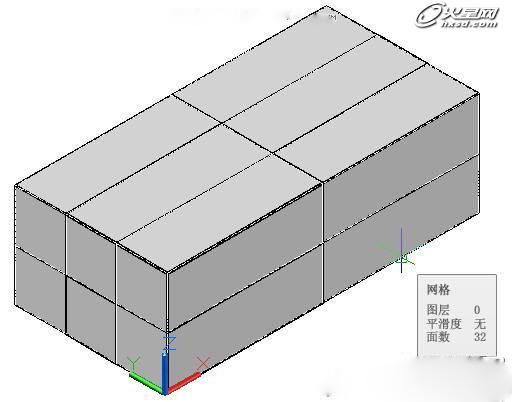
再执行“提高平滑度”功能将网格长方体平滑一次生成;
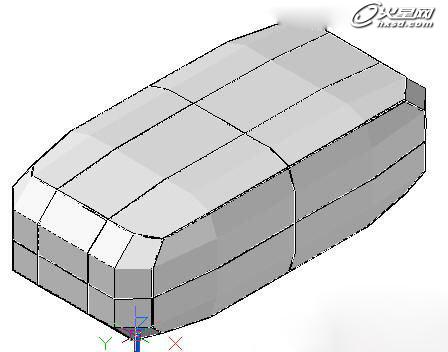
其次,用“拉伸面”命令拉伸后排两网格面为沙发靠背。(注意:击“拉伸面”时有S参数提示,是否“合并相邻网格”,因为我们要作双人沙发,不需要合并,所以按“N”键就可分开拉伸为两个靠背了。);
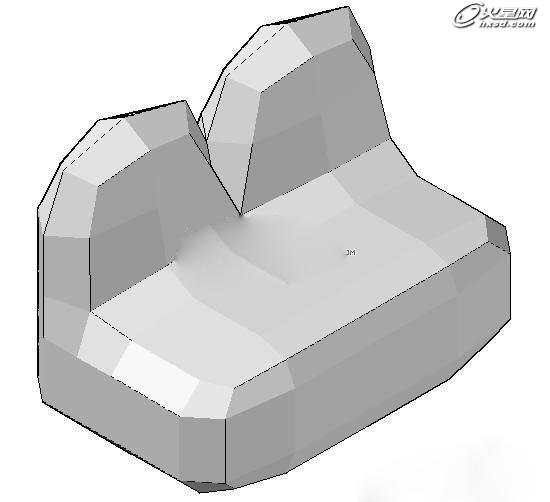
第三,对中间两网格需要将其凹下去(或减薄),所以击“过滤器”中的面就可下拉凹或减薄。如果需要对过滤面进行放缩或旋转,那么还可击放“放缩小构件”或“旋转小构件”功能予以调整、修改。

第四,执行“优化网格”命令,就可圆滑所有网格了。

再附上材质就成为沙发了。

二、当创建多人沙发模型时:
首先,在“网格”面板的“图元”中设置网格长、宽、高为:5、3、2(或6~8)、3、2)即可。接着击“网格长方体”功能画一个长方体。
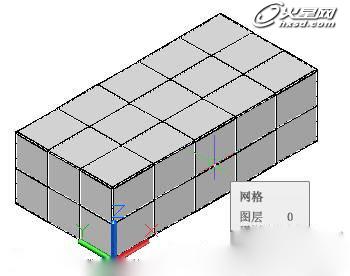
其次,用“拉伸面”命令拉伸后排两网格面为沙发靠背,再拉伸左、右两边为扶手。

第三,用“过滤面”功能对靠背和两边扶手予以减薄。
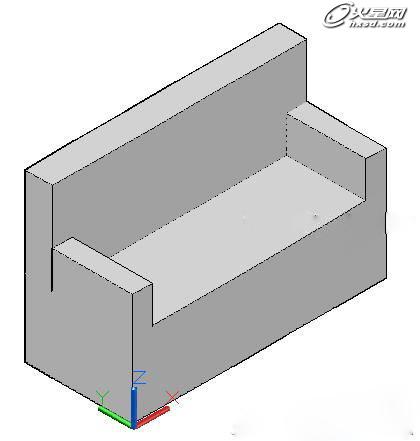
第四,用“提高平滑度”功能将网格平滑一次生成图初步圆滑的沙发模型。
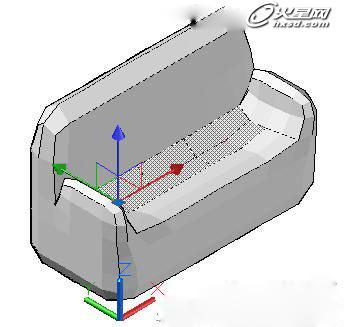
第五,执行“优化网格”命令,圆滑所有网格就成为多人沙发模型了。
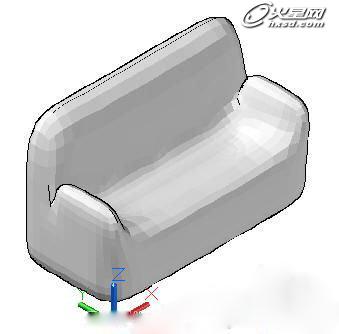
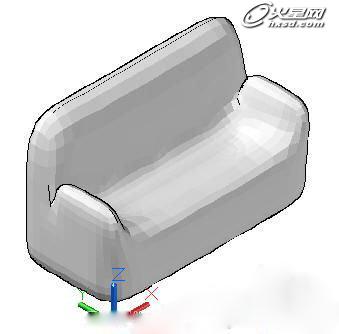
第六、加上沙发脚子,再经附上皮革材质,就成为多人沙发的成品了。

三、现将单人沙发、双人沙发及多人沙发排列一起予以渲染为如下图效果图:
附图1:单人沙发与双人沙发并在一起的渲染图,如下图所示。

附图2:单人沙发、双人沙发及三人沙发并在一起的渲染图。

上一篇 室内空间夜景布光手法
学员作品赏析
热门课程
专业讲师指导 快速摆脱技能困惑相关文章
多种教程 总有一个适合自己专业问题咨询
你担心的问题,火星帮你解答-
本文是关于Unreal Engine基础学习的全面指南,适合初学者以及想要提升技能的开发者。
-
一个深度解析无基础UE5短期培训的文章,了解短期培训的重要性,以及火星时代教育如何帮助零基础学员快速掌握UE5。
-
对比各类视频剪辑软件,分析并推荐专业而质量上乘的视频剪辑软件培训机构
-
C++编程学习中心致力于为学子提供深度和广度的C++编程知识,火星时代教育则为学习者提供威谛教学环境。
-
了解虚拟现实技术的价值和应用,并探索专业的VR技术培训班,提升你的技能和知识
-
为寻求高质量室内培训方案的人提供一些指引,并介绍火星时代教育的专业服务。

 火星网校
火星网校
















